私たちの多くは、iCloudキーチェーンを使用してSafariのさまざまなサイトのユーザーIDとパスワードを管理しています。 iCloudアカウントでキーチェーンアクセスを有効にしている場合は、保存されているSafariユーザーIDとパスワードをすべてのAppleデバイスで使用できるはずです。
Safariパスワードが欠落しているか、新しいiPhoneをセットアップするときにiCloudキーチェーンからパスワードにアクセスできない可能性があります。 キーチェーンが同期していない場合、Safariは保存されているパスワードをiCloudから取得できないことがあります。
そして時々、iCloudキーチェーンのクレデンシャルは明らかに理由もなく故障する可能性があります。 iPhoneまたはiPadは、特定のSafariサイト用にMacに保存されているパスワードにアクセスできません。
コンテンツ
- 関連記事
- クイックヒント
-
iCloudKeyChainの設定を見てください
- iCloudキーチェーンは何をしますか?
- MacBookのiCloudキーチェーン設定。
- iPhoneまたはiPadのiCloudキーチェーン設定
- iCloudキーチェーンに詳細オプションが表示されますか?
-
Safariとオートフィルパスワードの設定を確認してください
- MacでSafariとオートフィルの設定を確認する
- iPhone、iPad、iPodのSafariとオートフィルの設定を確認してください
-
iCloudキーチェーンからのSafariパスワードの問題、修正方法
- すべてのAppleデバイスでiCloudキーチェーンをオフにします
- 次に試すことは、MacBookでキーチェーンアクセスアプリケーションを起動することです。
- サインアウトして、iCloudアカウントに再度サインインします。
-
SMSで確認コードを受け取りませんでしたか? 二要素認証を使用していませんか?
- 最後に試すことは、Apple IDからデバイスを削除してから、再度追加することです。
- 概要
-
読者のヒント
- 関連記事:
関連記事
- iCloudキーチェーンから重複するエントリを削除する方法
- iCloudキーチェーンの検証とセットアップ、クイック入門書
- macOS CatalinaのiCloud、主な変更点の概要
- iCloudの問題をトラブルシューティングするためのガイド
- Safariの問題–修正方法
この記事では、この問題を解決し、設定を確認するのに役立ついくつかのヒントを紹介します。
クイックヒント
このクイックヒントに従って、Safariに不足しているパスワードを再度表示させます
- MacのSafariアプリで、次のチェックボックスをオンにしたことを確認します オートフィルのユーザー名とパスワード
- MacからiCloudのSafariからサインアウトしてから、再度サインインしてみてください。
- Macで、 Appleメニュー>システム環境設定> iCloud> Safari チェックボックスをオフにします
- 20秒待ってから、Safariのチェックボックスをもう一度オンにして、再同期を強制します
- iPhoneまたはiPadでキーチェーンとSafariの再同期を強制してみてください。
- iPhone、iPad、またはiPodで、 設定> AppleIDプロファイル> iCloud> Safari (その後 キーホルダー)
- トグル サファリ オフ、選択 私のiPhoneを使い続ける、数秒待ってから、オンに戻します
- キーチェーンをオフに切り替え、次のように選択します 私のiPhoneを使い続ける、数秒待ってから、オンに戻します
- Macのユーザーパスワードをリセットします。 に移動 システム環境設定>ユーザーとグループ そこでユーザーパスワードをリセットします。 ユーザーパスワードをリセットすると、キーチェーンパスワードもその新しいユーザーパスワードにリセットされます
iCloudKeyChainの設定を見てください
問題のトラブルシューティングを行う前に、関連するすべての設定を確認することが重要です。

この場合、iCloudキーチェーンを介してMacBookとiDeviceの間でハンドシェイクを行うのに役立ついくつかの設定について説明します。
iCloudキーチェーンは何をしますか?
Webサイト、電子メールアカウント、ネットワークサーバー、またはパスワードで保護された別のアイテムにアクセスすると、パスワードを記憶または保存するオプションが表示される場合があります。
ユーザー名とパスワードを保存することを選択すると、MacまたはiDeviceのキーチェーンに保存されるため、毎回ユーザー名とパスワードを覚えたり入力したりする必要はありません。
MacBookのiCloudキーチェーン設定。
MacBookでiCloudキーチェーンを使用しているかどうかを確認することから始めます。
Safariが自動入力と資格情報を保存する場合、この情報をiCloudキーチェーンに収集する必要はありません。
macOSのローカルキーチェーンファイルにデータが収集されている可能性があります。
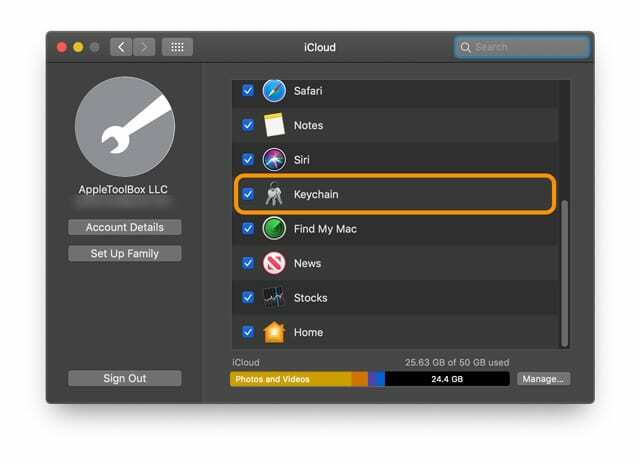
- 確認するには、をクリックします Appleメニュー>システム環境設定> iCloud
- ここの右側のペインで、チェックマークを付けてオンになっていることを確認してください キーホルダー
- 2要素認証を使用しないユーザーには、オプションボタンが表示されます。キーチェーンオプションボタンがない場合は、Macで2要素認証を既にアクティブにしています。
iCloudキーチェーン設定がオンになっていることを確認したので、キーチェーンがさまざまなサイトのすべてのSafariクレデンシャルを保存していることを確認します。
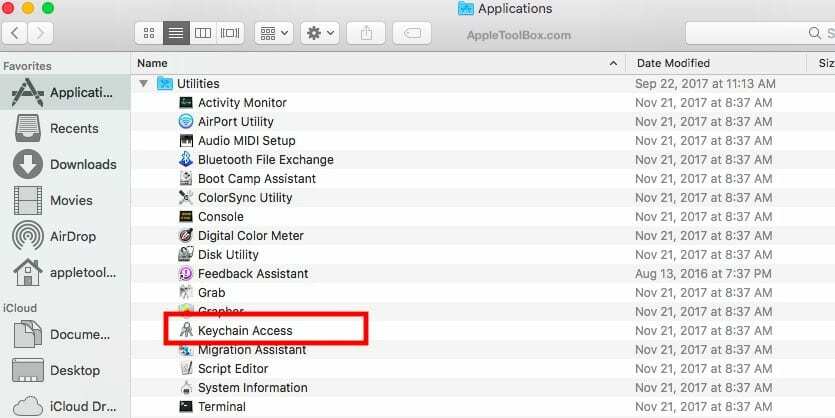
これを行うには、MacBookのユーティリティのキーチェーンアクセスアプリケーション(KAA)を使用します。
- ユーティリティフォルダから、KAAをクリックして開きます
- ここには多くの情報が保存されていることが多いので、慎重に踏み込んでください
- 左側のペインでiCloudをクリックします
- 上隅にあるSpotlight検索フィールドを使用して、「Webフォームのパスワード’
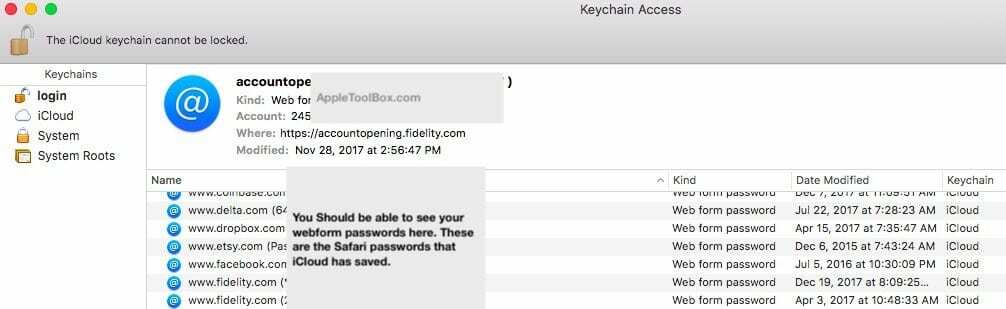
さまざまなWebサイトに対応するエントリを見つけることができ、キーチェーンがiCloudとして表示されている場合は、iCloudキーチェーンのMacBook設定に問題はありません。
これは、Safari情報がMacに正しく保存され、iCloudキーチェーンで利用できることを意味します。
iPhoneまたはiPadのiCloudキーチェーン設定
パズルの次のピースは、iPhoneまたはiPadの関連する設定を検証することです。
- タップする 設定> Apple ID> iCloud
- 下にスクロールして、 キーホルダー オンになっています
- また、Safariがオンになっていることを確認してください
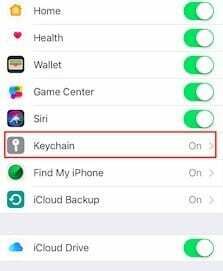
iCloudキーチェーンに詳細オプションが表示されますか?
新しいiPhoneまたはiPadでiCloudキーチェーンの問題が発生している場合は、「高度’フィールドを作成し、‘セキュリティコードで承認する' 有効になっています。 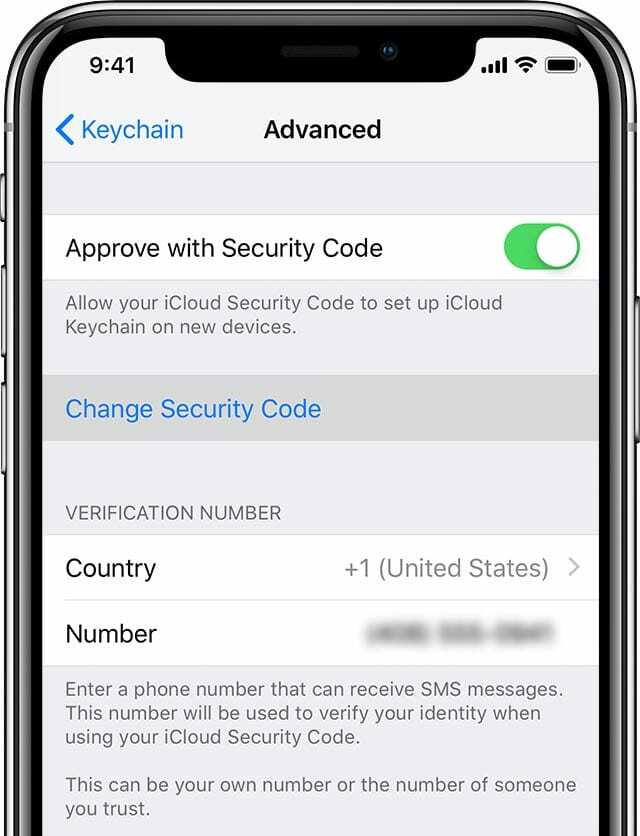
これにより、iCloudセキュリティコードで新しいデバイスにiCloudキーチェーンを設定できます。
高度なオプションはありませんか?
Apple IDに2要素認証を使用している場合、デバイスはすでに信頼されているため、詳細オプションは表示されません。
したがって、iCloudキーチェーンをオンにするためにデバイスを個別に承認する必要はありません。
Safariとオートフィルパスワードの設定を確認してください
Safari経由でキーチェーンにアクセスしようとすると問題が発生するため、MacおよびiPhone、iPad、またはiPodで関連するSafari設定を簡単に見てみましょう。
MacでSafariとオートフィルの設定を確認する
- Safariを開く
- Safariのトップメニューバーを選択して、 サファリ > 環境設定
- を選択 パスワード タブ
- 管理者またはユーザーのパスワードを入力してください
- チェックボックスをオンにします オートフィルのユーザー名とパスワード
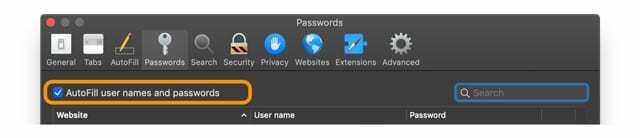
iPhone、iPad、iPodのSafariとオートフィルの設定を確認してください
- タップする 設定>パスワードとアカウント
- トグルオン パスワードの自動入力

- 次に、をタップします 設定> Safari
- Safariの[一般]セクションで、をタップします オートフィル
- ここで、 連絡先情報を使用する 可能な場合は 名前とパスワード、 両方とも有効になっています。
-
名前とパスワード 古いバージョンのiOSにのみ表示されるので、表示されなくても心配しないでください。
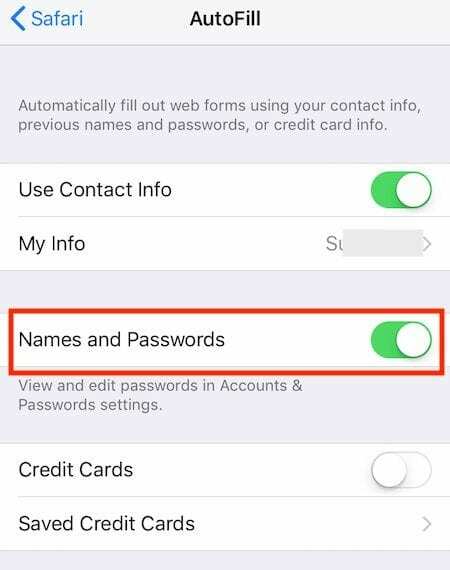
-
名前とパスワード 古いバージョンのiOSにのみ表示されるので、表示されなくても心配しないでください。
- クレジットカードや連絡先情報などを有効にすることもできます。
iCloudキーチェーンからのSafariパスワードの問題、修正方法
関連するすべての設定情報が正しいことを確認したので、それぞれを試してください。 以下の手順で、問題が修正され、iCloudキーチェーン情報にアクセスできるかどうかを確認します。 iPhone。
開始する前に、デバイスを完全に充電し、高速で安定したWiFiネットワークに接続していることを前提としています。
すべてのAppleデバイスでiCloudキーチェーンをオフにします
- 次に、最新の情報を持っているデバイスでのみiCloudキーチェーンをオンにします。
- この場合、新しいiPhoneを購入してから、MacBookに最も関連性の高い情報があると想定しています。
- MacBookでiCloudキーチェーンをオンにします
- これで、iPhoneでiCloudキーチェーンをオンにして、iPhoneのSafariに保存されているクレデンシャルにアクセスできるかどうかを確認できます。
次に試すことは、MacBookでキーチェーンアクセスアプリケーションを起動することです。
- ログインを右クリックして、「キーホルダーをロックする.’
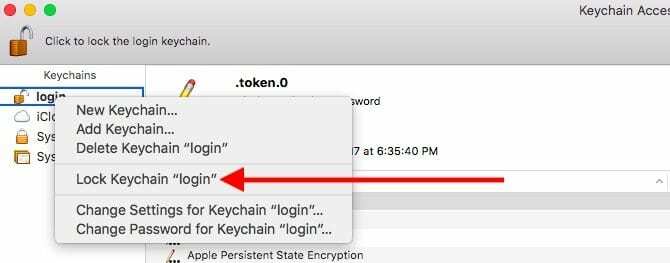
- 数秒待ってから右クリックし、[キーチェーンのロックを解除]を選択します。
- これで問題が解決するかどうかを確認してください。
サインアウトして、iCloudアカウントに再度サインインします。
- iPhoneで、をタップします 設定> Apple ID> iCloudをクリック> 選択する サインアウト
- MacBookで、をクリックします Appleメニュー>システム環境設定> iCloud>サインアウト
- デバイスを再起動してから、再度サインインします
- 今すぐチェックして、デバイスでiCloudキーチェーン情報にアクセスできるかどうかを確認してください
SMSで確認コードを受け取りませんでしたか? 二要素認証を使用していませんか?
問題が新しいデバイスに関連している場合は、デバイスにiCloudキーチェーンの認証が必要になる場合があります
特に、2要素認証を使用していない場合は、iCloudセキュリティコードを使用して追加のデバイスへのアクセスを許可する必要があります
- iOS 10.3以降の場合、iPhoneで、 設定> Apple ID> iCloud>キーチェーン>詳細 セキュリティコードの変更をリクエストしてから、デバイスに新しいコードを入力します。 確認番号の下の電話番号が正しいことを確認してください
- iOS 10.2以前の場合は、 設定> iCloud>キーチェーン>詳細
- Macでは、 Appleメニュー>システム環境設定> iCloud。 キーチェーンの横にある[オプション]ボタンを選択します。 OS X Mavericks以前を使用している場合は、「iCloud」をクリックしてから、「アカウントの詳細」をクリックします。 確認番号の下にリストされている電話番号が正しいことを確認します。
- コードを入力したら、iCloudキーチェーン情報にアクセスできるかどうかを確認してください
最後に試すことは、Apple IDからデバイスを削除してから、再度追加することです。
- 場合によっては、このデバイスの認証を解除してから再度有効にすると、うまくいくことがあります。
- これが Appleガイドライン AppleIDを使用してこれを行う方法について。
重要な注意:iPhoneで2要素認証を有効にしている場合は、2FAを無効にしてから、無効にする必要がある場合があります。 上記の手順を完了し、2要素認証を再度有効にして、icloudにすべてのAppleで関連付けられたパスワードを同期させます デバイス。
概要
これらの手順の1つが、この問題の解決に成功したことを願っています。
それでも問題が解決しない場合は、次のいずれかを行うことができます バックアップから復元する または、Appleサポートに連絡して、問題の追跡とデバイスの問題の修正に役立つかどうかを確認してください。
ご不明な点がございましたらお知らせください。
読者のヒント
- 新しいデバイスに最新バージョンのiOSと最新バージョンのmacOSが搭載されていることを確認してください。 次に、デバイスがWiFi(または高速で安定したセルラーネットワーク)上にあることを確認します。次に、iCloudをオフにします。 すべてのデバイスでキーチェーン、最新のキーチェーンを備えたデバイスでのみiCloudキーチェーンをオンに戻します アイテム。 最後に、他のデバイスでiCloudキーチェーンをオンに戻します
- iPhoneやiPadではなく、MacBookのみでiCloudから完全にログアウトしてキーチェーンに再度ログインしました。 そしてそれはうまくいきました! これで、すべてのユーザー名とパスワードがMacのSafariとキーチェーンアクセスにも表示されます。
- に移動 システム環境設定>ユーザーとグループ ユーザーパスワードをリセットします。 これにより、キーチェーンパスワードがユーザーアカウントにリセットされます

AppleにA / UXが早くから登場して以来、テクノロジーに夢中になっているSudz(SK)は、AppleToolBoxの編集方向を担当しています。 彼はカリフォルニア州ロサンゼルスを拠点としています。
Sudzは、macOSのすべてをカバーすることを専門としており、長年にわたって数十のOSXおよびmacOSの開発をレビューしてきました。
以前の生活では、Sudzは、フォーチュン100企業のテクノロジーとビジネス変革の目標を支援するために働いていました。